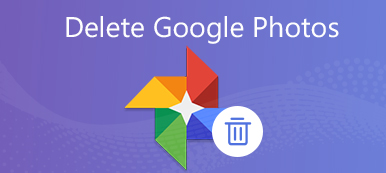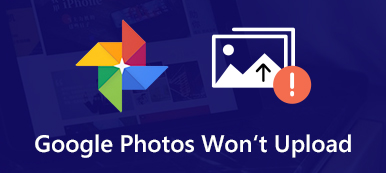Gmail er en nyttig platform til at sende eller modtage beskeder fra andre. Det er dog nemt for os ved et uheld at slette disse vigtige beskeder, når vi vil filtrere eller organisere dem. Heldigvis er der en papirkurvsfunktion, der giver dig mulighed for at gendanne slettede Gmail-beskeder. Du skal dog være opmærksom på, at papirkurven kun kan opbevare de slettede Gmail-beskeder i 30 dage. Så, hvordan man gendanner slettede Gmail-beskeder mere end 30 dage? Læs denne guide og find dit svar nu.
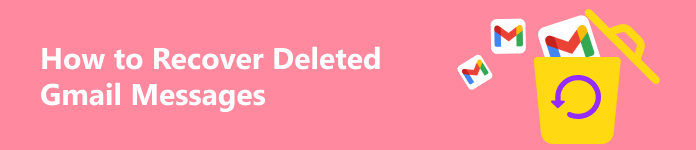
- Del 1. Sådan gendannes slettede Gmail-beskeder inden for 30 dage
- Del 2. Sådan gendannes slettede Gmail-beskeder ud over 30 dage
- Del 3. Ofte stillede spørgsmål om gendannelse af slettede Gmail-beskeder
Del 1. Sådan gendannes slettede Gmail-beskeder inden for 30 dage
1. Brug af papirkurven til at gendanne slettede Gmail-beskeder
Som vi nævnte ovenfor, er der en papirkurvsfunktion, der hjælper dig med at gendanne dine slettede Gmail-beskeder inden for 30 dage.
Trin 1 Start Gmail på din computer, og sørg for at logge ind med den Google-konto, du vil gendanne.
Trin 2 Klik på i venstre sidebjælke Mere at udfolde flere muligheder. Vælg Papirkurv for at se alle Gmail-beskeder, der kan gendannes.
Trin 3 Vælg en eller flere beskeder, du vil gendanne. Klik derefter på Flyt til knap med et + symbol. I den udfoldede menu i Flyt til skal du vælge, hvor du vil flytte disse slettede Gmail-beskeder.
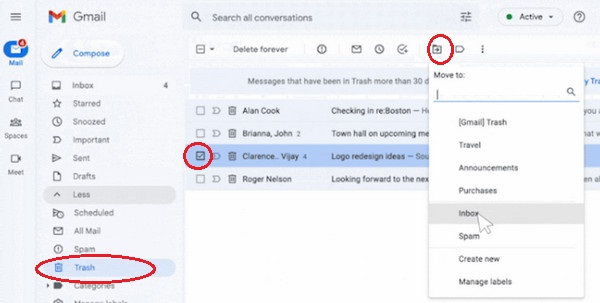
2. Brug Gmail Message Recovery Tool
Hvis du ikke kan finde de slettede Gmail-beskeder i papirkurven, eller du har tømt papirkurven, kan du gå til Gmail-meddelelsesgendannelsesværktøjet. Denne metode fungerer også for dine manglende Gmail-indbakkemeddelelser.
Sådan gendannes mine Gmail-indbakke-beskeder og slettede meddelelser
Trin 1 Indtast Gmail-meddelelsesgendannelsesværktøj ind i din Google Chrome. Indtast dit Gmail-brugernavn og -adgangskode for at begynde at bruge dette online-gendannelsesværktøj. hvis du glemte Gmail-adgangskoden, klik her for at rette det.
Trin 2 Bekræft dine kontooplysninger, og klik på Fortsæt. knap. Derefter vil du få gendannelsesresultatet, når processen er færdig. I vores test kan Gmail Message Recovery Tool ikke gendanne de slettede beskeder og indbakkemeddelelser. Så hvis metoden i denne del ikke virker for dig, så læs videre for at prøve lykken med den næste del.
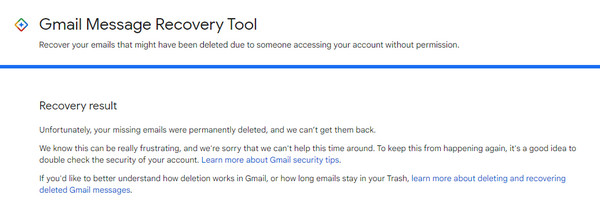
Del 2. Sådan gendannes slettede Gmail-beskeder ud over 30 dage
1. Brug professionel gendannelsessoftware
Der er ingen ultimativ software, der kan hente slettede Gmail-beskeder, fordi alle meddelelserne er gemt i Gmail-databasefilen, ikke din computer. Du kan dog stadig gendanne vigtige vedhæftede filer og filer, hvis du downloader dem til din computer på forhånd. Hvis du gør det, kan du stole på Apeaksoft Data Recovery at inddrive dem for dit arbejde og liv.

4,000,000 + Downloads
1. Gendan slettede eller mistede data inklusive e-mails, dokumenter, billeder, videoer osv. fra din Mac eller Windows PC.
2. Intuitiv grænseflade og hurtig datascanningshastighed.
3. Som et sikkert og pålideligt program gemmer det ingen data under processen.
4. Gem dine vigtige scanningsresultater i SPF-filer til valgfri gendannelse.
Trin 1 Klik på download-knappen ovenfor for at downloade det professionelle gendannelsesprogram på din computer.
Trin 2 I hovedgrænsefladen skal du markere filtypen for dine Gmail-vedhæftede filer, eller du kan markere Kontroller alle filtyper. Derefter skal du vælge den destination, hvor du vil gendanne disse filer. Klik derefter på Scan knappen nederst til højre.

Trin 3 Den første scanning er en hurtig scanning. Hvis du vil udforske flere gendannelige filer, kan du klikke på Dyb scanning knappen øverst til højre.

Trin 4 Du kan klikke på filtypen, f.eks. billeder eller dokumenter, for at kontrollere de mulige slettede Gmail-vedhæftede filer. Du kan gøre brug af filtre funktion for at vælge de ønskede filer.
Trin 5 Hvis det lykkes dig at finde disse filer fra Gmail, kan du sætte kryds i feltet og klikke på Recover knap. Derefter kan du vælge en sti til at gemme de slettede Gmail-filer.

2. Gendan fra administrationskonsollen
Antag, at din Gmail-konto ikke er en personlig konto, men en administratorkonto. I dette tilfælde kan du få adgang til din Google Administrationskonsol for at gendanne slettede Gmail-beskeder i mere end 30 dage.
Trin 1 Brug en administratorkonto til at få adgang til din Google Administrationskonsol.
Trin 2 Klik på knappen Menu knap med tre vandrette streger > Vejviser > Brugere.
Trin 3 Vælg den bruger, du vil gendanne fra Brugere liste. Vælg derefter Flere muligheder > Gendan data.

Del 3. Ofte stillede spørgsmål om gendannelse af slettede Gmail-beskeder
Hvordan kan jeg permanent slette Gmail-beskeder på min iPhone?
Åbn Gmail-appen på din iPhone, og tryk på Slette når du vælger en eller flere beskeder. Så skal du gå til Menu med tre vandrette streger > Trash. Her, tryk Tøm papirkurven nu øverst for at slette Gmail-beskeder permanent på din iPhone.
Hvordan sikkerhedskopierer jeg gamle Gmail-meddelelser på min computer?
Der er flere metoder til at sikkerhedskopiere dine gamle Gmail-beskeder på din computer. Den nemmeste måde er at gøre brug af Google Takeout-webstedet og vælge dine Gmail-data, der skal inkluderes.
Forsvinder mine Gmail-beskeder, efter jeg har slettet min Gmail-konto?
Ja, hvis du Slet en Gmail-konto, vil alle Gmail-beskeder og -indstillinger blive slettet. Du kan ikke længere få adgang til alle Gmail-data.
Konklusion
I denne værdifulde guide kan du forstå 4 metoder til at gendanne slettede Gmail-beskeder inden for eller over 30 dage. Hvis du vil sikre sikkerheden af Gmail-meddelelser, kan du kopiere dem til din computer, hvis Google-serveren er nede.